Bot Guide
DeBox 聊天机器人使用指南
01. DeBox 聊天机器人能做什么?
DeBox 聊天机器人是一个DeBox用户。它具有普通用户的所有功能,如发送消息、发布动态、加入群聊、建设主页等,同时,具备如下独特功能:
- 可自由向用户发送消息;
- 可配置指令,便利地和粉丝互动;
- 可被添加到群中,在众多群中得到曝光,提供服务;
- 可向粉丝进行通知推送;
- 可代表品牌方,7x24全天候提供服务;
- 独特Bot标记,标识其机器人身份;
- 主页可配置,以公众号形式,服务粉丝;
- 允许二次开发,通过webhook回调支持无上限的功能;
- 完全兼容 Telegram 机器人 api,若您已有成熟的 Telegram 机器人,只需极少的调整就可在 DeBox 复刻 (参考:在10分钟内将您的 Telegram 机器人复刻到 DeBox);
- ......
无限功能,尽在想象!
02. 如何注册 DeBox 聊天机器人?
注册为 DeBox 用户
DeBox 聊天机�器人需要使用一个现有的 DeBox 账户。若您的钱包未注册 DeBox,需要您访问 https://app.debox.pro/ ,连接对应钱包即可完成注册。
- 该账户作为 DeBox 聊天机器人账户,昵称、头像、简介等数据将最终作为机器人属性直接呈现给粉丝,所以请认真配置该账户的昵称和头像,比如用开发者的品牌名做昵称,用品牌LOGO做头像。
申请成为 DeBox 聊天机器人
-
访问 https://developer.debox.pro ,点击
Connect your wallet,连接欲成为机器人的钱包地址,签名完成登录,即可进入 DeBox 聊天机器人信息页面。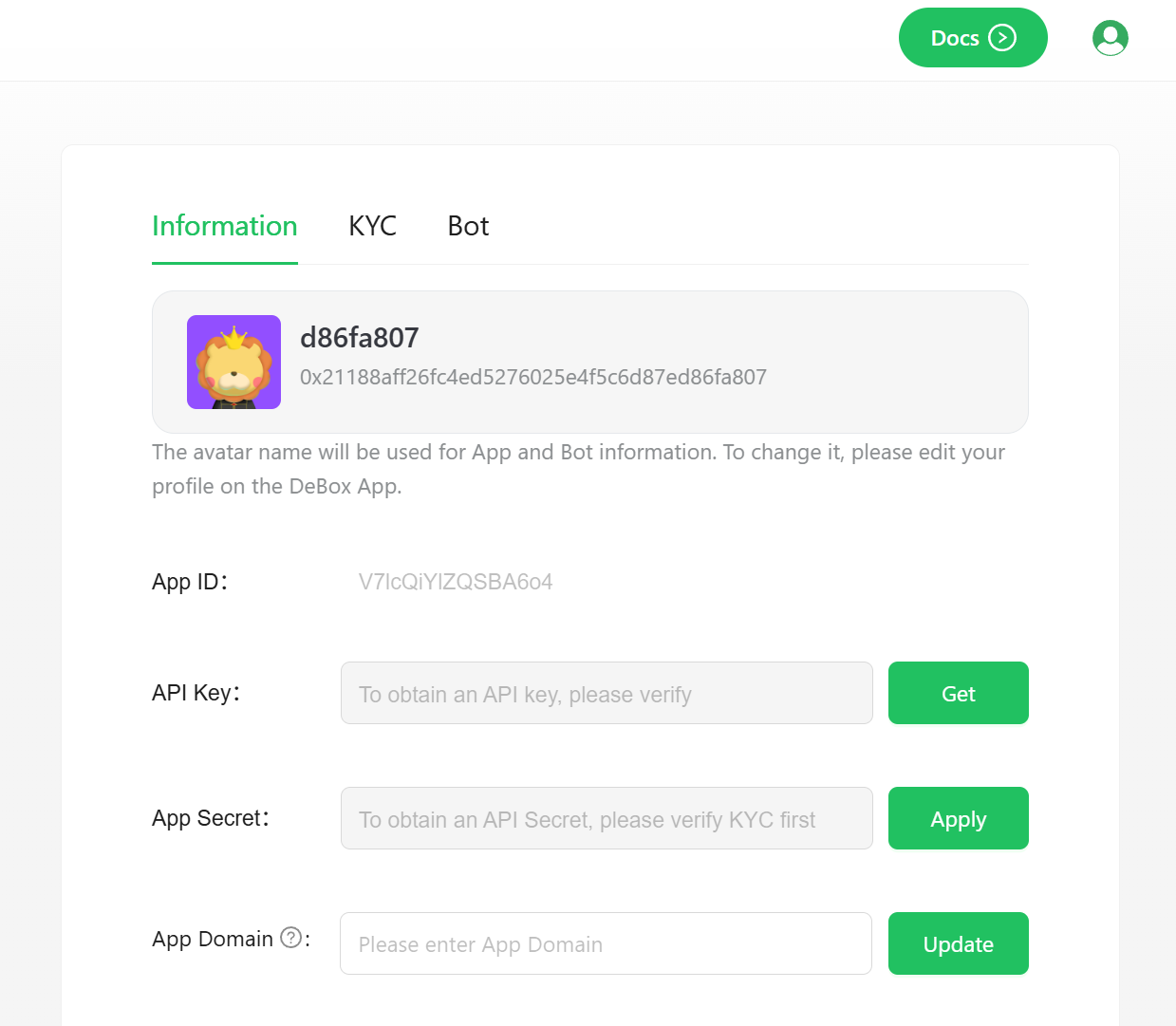
-
信息页中:
App ID:注册成为机器人后获得。该聊天机器人的唯一 Id。调用某些 DeBox 开放平台 Api 时所必需;API Key:点击Get按钮,签名验证账号所有权后获得。调用某些 DeBox 开放平台 Api 时所必需;App Secret:点击Apply按钮,完成 DeBox 高级开发者认证 后获得。调用某些 DeBox 开放平台支付、转账等敏感 Api 时所必需;App Domain:可在此配置 Webhook 白名单域名。使用外部 Webhook 回调时所必需。后续配置的外部 Webhook 回调 URL 须为该可信域名的子域名;
-
在获取
API Key并且完成App Domain设置后,您可以进入Bot选项卡,设定 Webhook Url,完成 DeBox 聊天机器人 Webhook 功能的激活: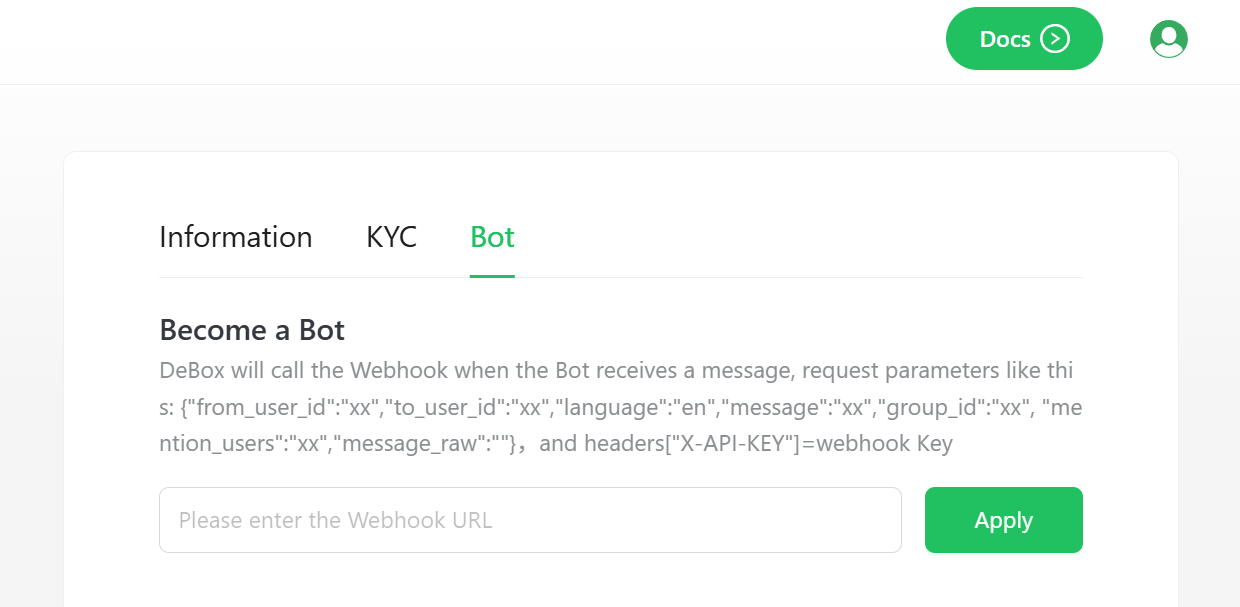
- 在此处设置好接收 Webhook 回调的 URL 后,点击 Apply 完成申请,即可激活 DeBox 聊天机器人。
-
完成上述步骤后,该 DeBox 账号将在 DeBox 中获得
BOT标识,拥有完整机器人功能。
03. 配置 DeBox 聊天机器人
-
完成 DeBox 聊天机器人的注册后,您可以通过 DeBox 聊天机器人的身份,调用 DeBox 开放平台 API,完成各种与 DeBox 用户的交互。
-
同时,您可以在上文配置好的 Webhook Url 中接收到用户发送给该 DeBox 聊天机器人的消息。您可在配置的 Webhook 回调中完成消息处理,并根据不同指令,设计数据查询、消息发送、大模型调用等独特的、自定义的业务处理逻辑。
-
Webhook Url 使用方式:
- 当配置了 Webhook Url 的 DeBox 聊天机器人收到消息时,DeBox将主动以
POST方式发送如下 json 结构体到设置好的 Webhook Url:{
"from_user_id": "xx",
"to_user_id": "xx",
"language": "en",
"group_id": "xx",
"mention_users": "xx",
"message": "xx",
"message_raw": "xx"
} - 其中,参数含义如下:
from_user_id: 消息发送者的 DeBox id;to_user_id: 消息接受者的 DeBox id,此处即为本机器人的 DeBox id;language: 消息的语言类型,取值为 {en, zh} ;group_id: 若消息来自 DeBox 群组,则为该群组的 DeBox id;若消息来自于用户私聊,则为 ""(空白字符串);mention_users: 本条消息中的@用户列表;message: 去除@标签后的消息内容;message_raw: 包括了@标签的消息完整内容.
- 同时,该消息中会包含以下
header:- headers["X-API-KEY"]=
Webhook Key
- headers["X-API-KEY"]=
- 您可在接受 Webhook 回调的服务器上完成用户向 DeBox 聊天机器人发送的消息的解析,并根据消息的不同,按照您的设计,完成独特的业务逻辑,如数据查询、消息发送、大模型调用等。
- 我们强烈建议您在自己的 Webhook 回调函数中对
X-API-KEYheader 进行校验,以确认请求来自DeBox系统。
- 当配置了 Webhook Url 的 DeBox 聊天机器人收到消息时,DeBox将主动以
-
若您在接受 Webhook 消息并完成处理后,希望从机器人账号发送消息给 DeBox 用户,您可参考 DeBox 开放平台文档中提供的 API 指引。
- 示例:群聊、私聊发消息API,可参考文档 https://docs.debox.pro/zh/APIs/SendingMessages
- Webhook 回调函数示例(go语言):
package handler
import (
"bytes"
"encoding/json"
"fmt"
"io"
"net/http"
"time"
"github.com/gin-gonic/gin"
)
const (
WebhookKey = "W2Tj8ybkLQRU3giI" // Webhook key, 注意在更换 webhook 地址后会变
ApiKey = "idsBhWq4wD1U7wL4" // 机器人账号的 API Key,在开放平台机器人页面首页获取
)
type RobotMsgReceive struct {
FromUserId string `json:"from_user_id"`
ToUserId string `json:"to_user_id"`
Language string `json:"language"`
GroupId string `json:"group_id"`
Message string `json:"message"`
MessageRaw string `json:"message_raw"`
MentionUsers string `json:"mention_users"`
}
// ExampleWebhookHandler 处理来自DeBox的webhook回调
func ExampleWebhookHandler(c *gin.Context) {
// 从请求头中获取 X-API-KEY,检验是否来自 DeBox 服务器
if c.GetHeader("X-API-KEY") != WebhookKey {
c.JSON(http.StatusUnauthorized, gin.H{
"message": "ErrorInvalidParam: Invalid X-API-KEY",
})
return
}
// 解析请求体中的 JSON 数据
var robotMsg RobotMsgReceive
if err := c.ShouldBindJSON(&robotMsg); err != nil {
fmt.Printf("解析请求失败: %v\n", err)
c.JSON(http.StatusBadRequest, gin.H{
"message": fmt.Sprintf("解析请求失败: %v", err),
})
return
}
// 收到消息后,可根据设计的机器人功能,按照消息内容作对应处理,并生成回复:
content := fmt.Sprintf("我收到了%s发来的消息: %s", robotMsg.FromUserId, robotMsg.Message)
// 构造回复消息
msgToSend := RobotMsgSend{
ObjectName: "text",
FromUserId: robotMsg.ToUserId,
GroupId: robotMsg.GroupId,
ToUserId: robotMsg.FromUserId,
Content: content,
}
// 发送回复消息给用户
if err := sendMessage(msgToSend); err != nil {
fmt.Printf("发送消息失败: %v\n", err)
} else {
fmt.Println("发送消息成功")
}
}
type RobotMsgSend struct {
FromUserId string `json:"from_user_id"`
ToUserId string `json:"to_user_id"`
GroupId string `json:"group_id"`
ObjectName string `json:"object_name"`
MsgType string `json:"msg_type"`
Language string `json:"language"`
Message string `json:"message"`
Content string `json:"content"`
}
// sendMessage 发送消息到DeBox API
func sendMessage(msg RobotMsgSend) error {
// 根据是否有群组ID决定发送URL
var sendURL string
timeout := 10 * time.Second
if msg.GroupId != "" {
sendURL = "https://open.debox.pro/openapi/messages/group/send"
} else {
sendURL = "https://open.debox.pro/openapi/messages/private/send"
}
// 将数据转为JSON
jsonData, err := json.Marshal(msg)
if err != nil {
return fmt.Errorf("JSON编码失败: %w", err)
}
// 创建请求
req, err := http.NewRequest(http.MethodPost, sendURL, bytes.NewBuffer(jsonData))
if err != nil {
return fmt.Errorf("创建请求失败: %w", err)
}
// 设置请求头
req.Header.Set("Content-Type", "application/json")
req.Header.Set("X-API-KEY", ApiKey)
// 发送请求
client := &http.Client{Timeout: timeout}
resp, err := client.Do(req)
if err != nil {
return fmt.Errorf("发送请求失败: %w", err)
}
defer resp.Body.Close()
// 读取响应体
respBody, err := io.ReadAll(resp.Body)
if err != nil {
return fmt.Errorf("读取响应失败: %w", err)
}
// 检查响应状态码
if resp.StatusCode != http.StatusOK {
return fmt.Errorf("请求失败,状态码: %d, 响应: %s", resp.StatusCode, string(respBody))
}
return nil
}
- 更多属性配置:
图-1: Bot配置页面
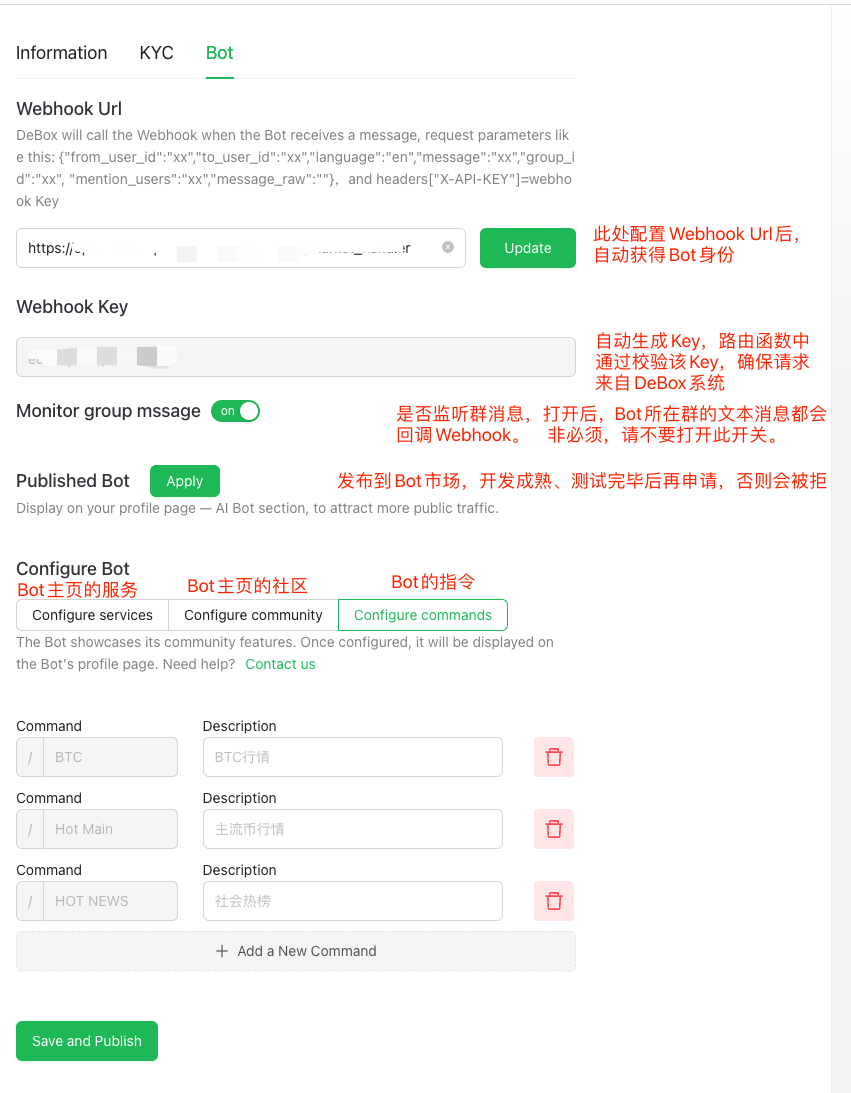
- Webhook Url:如上所述,配置好 Webhook URL 后,您可在此 URL 中接收到 DeBox 用户发送给该 DeBox 聊天机器人的消息
- Webhook Key:配置好 Webhook URL 后自动生成的密钥,在 Webhook 回调中位于
X-API-KEYheader 中,用于验证请求来源,确保请求来自 DeBox 系统。请注意:每次修改 Webhook Url 后,Webhook Key 都会更新 - Monitor group message(监听群组消息):
- 开启时,Bot 所在的群组中,所有用户发送的所有消息均会回调 Webhook;
- 未开启时,Bot 所在的群组中,仅用户 @ 该 Bot 的消息才会回调 Webhook;
- 注意:非必要情况下请勿��开启此功能,以避免过多的消息回调。
- Published Bot(发布 Bot):
- 申请将 Bot 发布到 Bot 市场,使其能够被更多用户访问和使用。
- 需确保 Bot 经过充分测试并已开发完善,否则申请可能被拒绝。
- Configure Bot(Bot 主页配置)
- Configure services(Bot 主页的服务):配置 Bot 提供的各项功能和服务。
- Configure community(Bot 主页的社区):配置 Bot 所关联的社区信息。
- Configure commands(Bot 指令配置):配置 Bot 支持的指令列表:
- 可通过“添加新指令”按钮新增 Bot 指令。
- 用户于Bot的对话框中输入 "/" 时,会弹出指令菜单,显示指令与描述。用户可以点击弹出的指令快速发送
- 保存与发布
- 点击 “Save and Publish” 按钮,保存当前配置并发布 Bot 设置。
04. 配置机器人指令,通过指令和用户互动
- 聊天机器人可以通过设置指令来规范用户消息、方便用户使用、方便 Webhook 后台解析。
- 您可以根据机器人�的功能定位,为其配置简单、易于理解的指令,如:
- 为价格播报机器人配置指令 /BTC、 /HOT Token List;
- 为新闻机器人配置指令 /News 、 /HOT News;
- 开发者可以通过【Bot】【Configure Bot】【Configure commands】来添加、删除、编辑指令;
- 用户进入和机器人的私聊界面后,通过"/"可唤起开发者所有已配置的指令,点击即可一键发送给机器人;
- 用户点击发送的指令将会作为一条正常消息触发机器人的 Webhook 回调,内容为指令 "/" 后的内容。您可在机器人的 Webhook 回调函数中对此针对性作解析和处理。
05. 发布 DeBox 聊天机器人
- 经过上文配置和开发后,恭喜您!已经拥有了能处理指令的 DeBox 聊天机器人!
- 开发者自测通过后,便可提交机器人市场审核;
- 提交审核后,管理员会进一步对机器人功能进行评估和测试。若机器人品质符合管理规范,便可进入机器人市场,得到 DeBox 流量推送
- 若提交的机器人被审核人员驳回,开发者修改后可重新提交审核。
- 我们推荐您在提交前,于独立的 DeBox 群组中完成测试。
06. 如何设计一个好的聊天机器人?
-
由于 Bot 是一个 DeBox 用户,其昵称、头像、介绍等可在 DeBox 的 Web APP、APP 上进行配置。
-
我们建议您:
-
- 由于 Bot 代表您的品牌,请设计好 Bot 的昵称、头像、介绍等信息。
-
- 在 APP 端配置Bot 用户头像,一般使用品牌方的LOGO;
-
- 在 APP 端配置Bot 名称,一般使用品牌方的名称;
-
- 在 APP 端配置个性签名,该签名会作为机器人的remark,出现在指令列表里;
-
- 在 APP 端的账号中发布动态,进行功能介绍、产品宣传、粉丝互动等;
-
- 在机器人设置页配置机器人主页的服务和社区,以公众号形式,服务粉丝。
-
-
机器人示例:
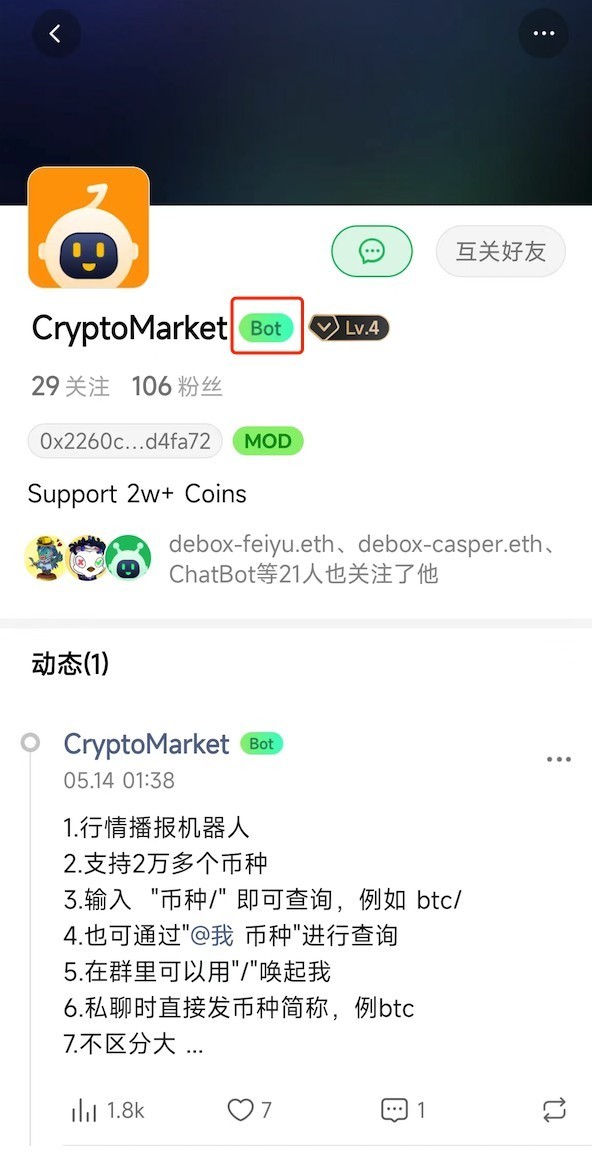
07. 常见问题
- 访问 https://developer.debox.pro/ ,连接钱包时显示
Failed: your address is not a DeBox account-

- 该问题的的产生是因为您使用的账户还未在 DeBox 注册。您可访问 https://app.debox.pro/ ,连接对应钱包即可。
-